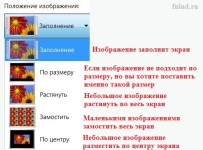
Como alterar o protetor de tela na área de trabalho do computador, laptop? Como alterar o papel de parede na área de trabalho de um computador, laptop?
O artigo descreve como instalar papel de parede no computador da área de trabalho ou laptop.
Titulares de várias versões de sistemas operacionais (" Windows 10», « Windows 8», « Windows 7», « Windows 8.1") Ao instalá -los em um computador ou laptop, eles querem alcançar não apenas um trabalho conveniente com eles, mas também um belo design. É muito bom trabalhar em computadores, quando o design e o design de janelas, papel de parede, ícones etc. Eles parecem elegantes e elegantes.

Como alterar o protetor de tela na área de trabalho do computador, laptop como trocar de papel de parede na área de trabalho do computador, laptop
Nesta revisão, falaremos sobre como laptops e computadores em execução " Windows 10», « Windows 8», « Windows 7», « Windows 8.1»Você deve substituir o papel de parede e o protetor de tela na área de trabalho. Uma instrução é adequada para todos esses sistemas operacionais, entre os quais existem diferenças não -fundamentais em termos de resolução desse problema.
Como alterar o papel de parede e um protetor de tela em computadores e laptops executando o Windows 10, Windows 8, Windows 7, Windows 8.1?
Para substituir o papel de parede na área de trabalho de um computador ou laptop, tome as seguintes ações:
- Clique no botão direito do mouse no local vazio da área de trabalho e no menu aberto, clique em " Personalização».
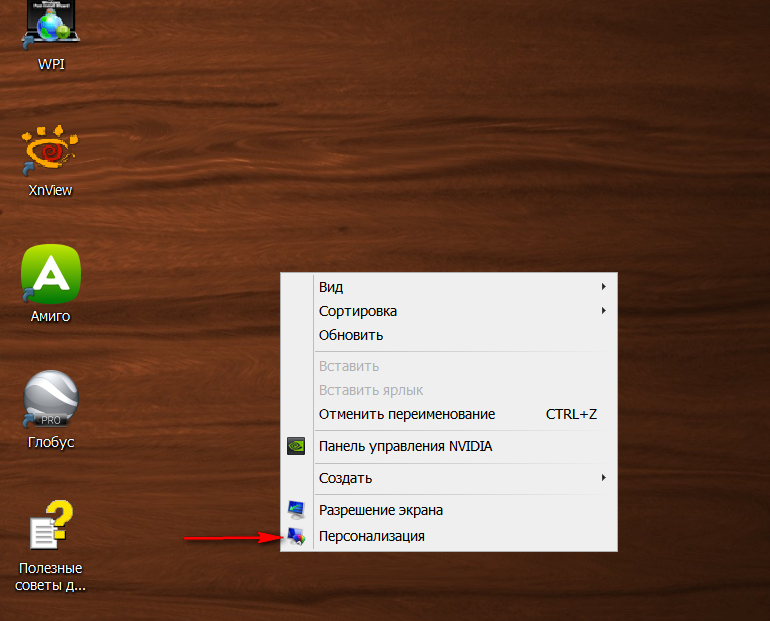
Como alterar o protetor de tela na área de trabalho do computador, laptop como trocar de papel de parede na área de trabalho do computador, laptop
- Uma janela será aberta na sua frente, na qual você pode alterar o papel de parede, o protetor de tela, bem como o tópico. A captura de tela mostra os tópicos do padrão e dos tópicos definidos pelo usuário. O tópico é o design de janelas e barra de ferramentas em um compartimento com papel de parede.
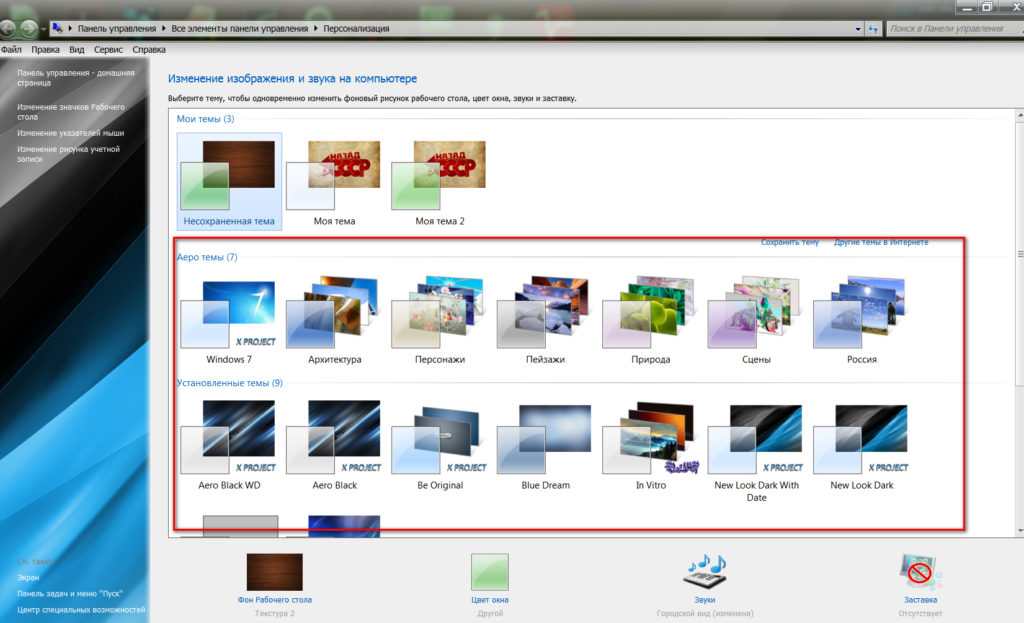
Como alterar o protetor de tela na área de trabalho do computador, laptop como trocar de papel de parede na área de trabalho do computador, laptop
- Aqui você pode alterar a cor da janela. Abaixo, clique na opção correspondente
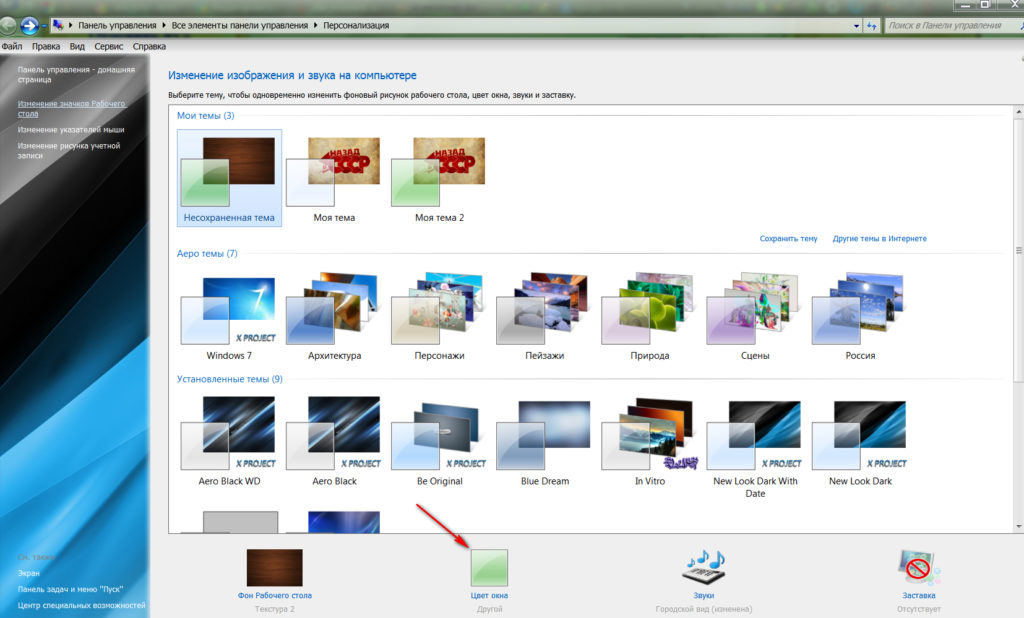
Como alterar o protetor de tela na área de trabalho do computador, laptop como trocar de papel de parede na área de trabalho do computador, laptop
- E então você pode definir a cor da janela de acordo com os modelos propostos (na captura de tela no quadro vermelho) ou em si mesmo, movendo o controle deslizante para a esquerda e para a direita (indicado pela seta vermelha).
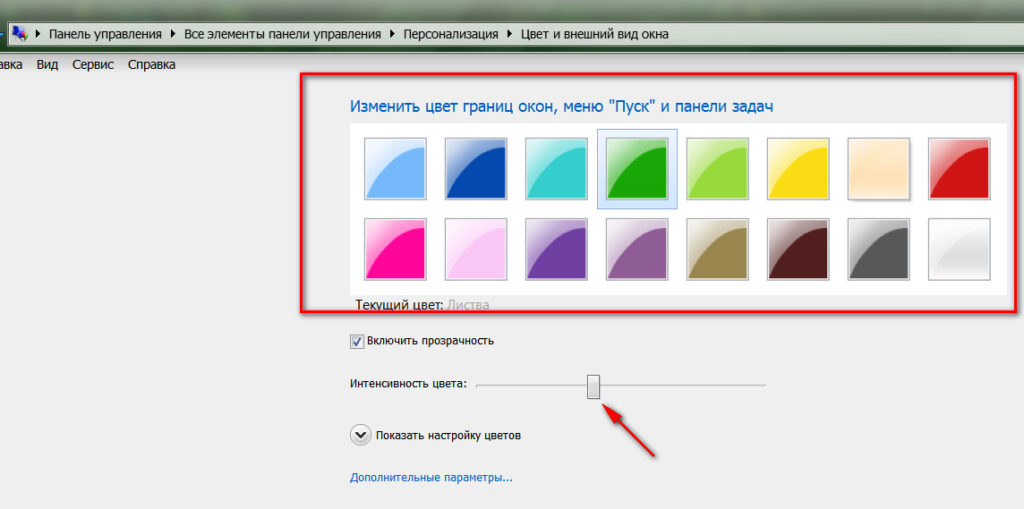
Como alterar o protetor de tela na área de trabalho do computador, laptop como trocar de papel de parede na área de trabalho do computador, laptop
- Então, para mudar o papel de parede, clicamos na opção " A forma do desktop»
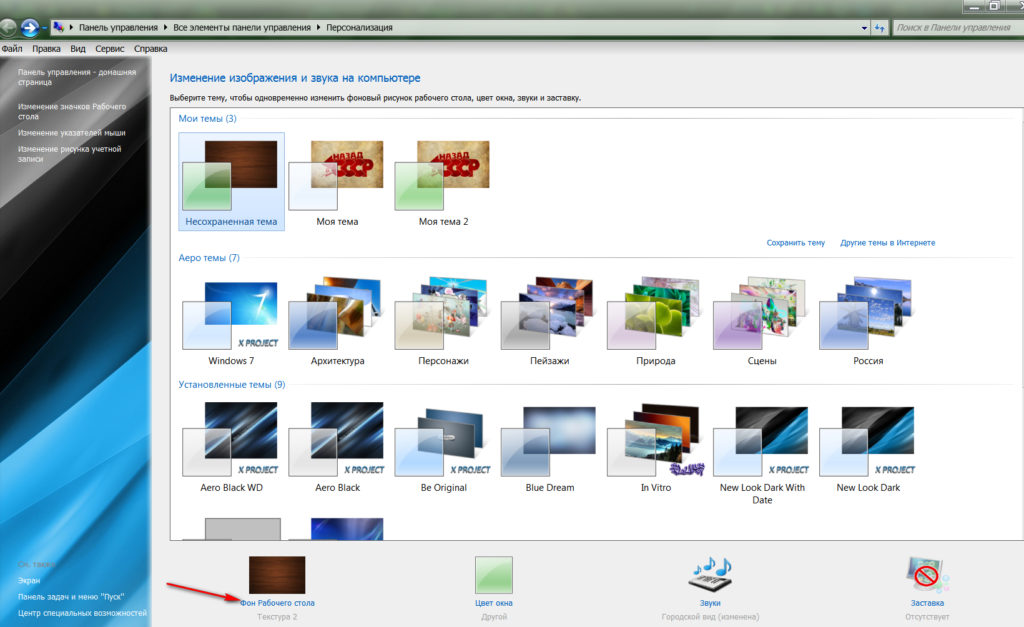
Como alterar o protetor de tela na área de trabalho do computador, laptop como trocar de papel de parede na área de trabalho do computador, laptop
- Em seguida, nos encontraremos na pasta onde todo o papel de parede padrão é armazenado (você também pode abrir o caminho para a pasta com seu papel de parede pessoal através do condutor). Aqui você pode escolher uma foto, ou vários, ou tudo. Nos dois últimos casos, o papel de parede será substituído na área de trabalho por um determinado período de tempo, mas isso comerá muito RAM, por isso recomendamos que você remova o DAW da opção " Em ordem aleatória»E escolha uma foto que você gosta, colocando uma DAW nela, como mostrado na imagem. Abaixo, à esquerda, você pode abrir o menu para escolher como o seu papel de parede ficará na área de trabalho: no centro, em tela cheia, etc. Escolha papel de parede e clique em " Salvar alterações».
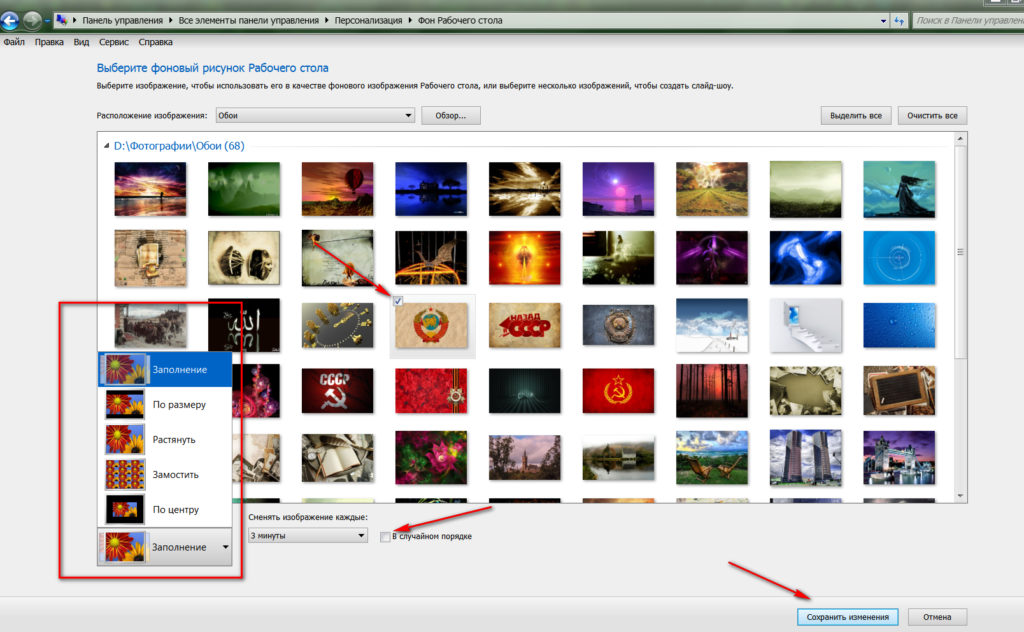
Como alterar o protetor de tela na área de trabalho do computador, laptop como trocar de papel de parede na área de trabalho do computador, laptop
- Em seguida, mudamos o protetor de tela. Nós vamos para "de novo" Personalização"E abaixo da direita, clicamos na opção" Sachshell».
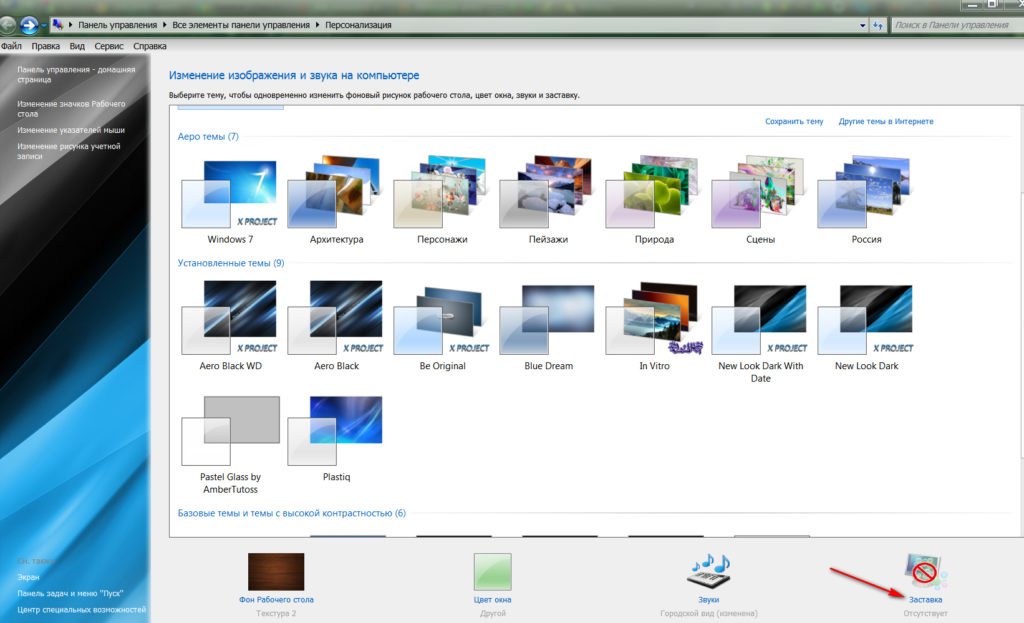
Como alterar o protetor de tela na área de trabalho do computador, laptop como trocar de papel de parede na área de trabalho do computador, laptop
- A janela será aberta através da qual será possível configurar o protetor de tela. Aqui podemos escolher uma opção de protetor de tela, bem como o intervalo de tempo através do qual será exibido na área de trabalho com sua inação.
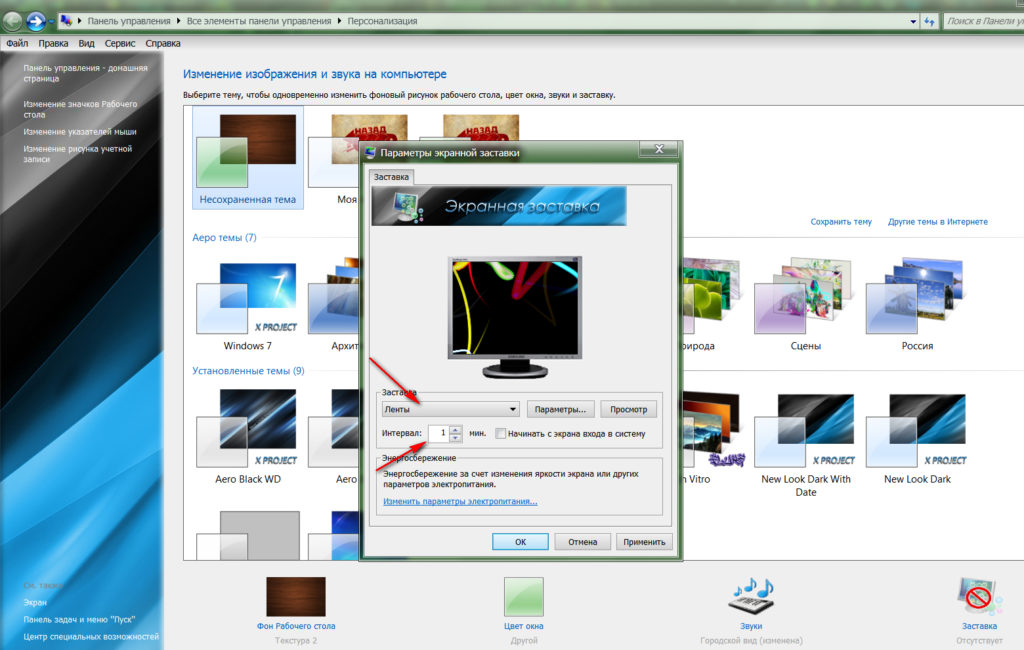
Como alterar o protetor de tela na área de trabalho do computador, laptop como trocar de papel de parede na área de trabalho do computador, laptop
- Vamos escolher um protetor de tela e clicar em " Visualizar"Para primeiro ver como esse protetor de tela será.
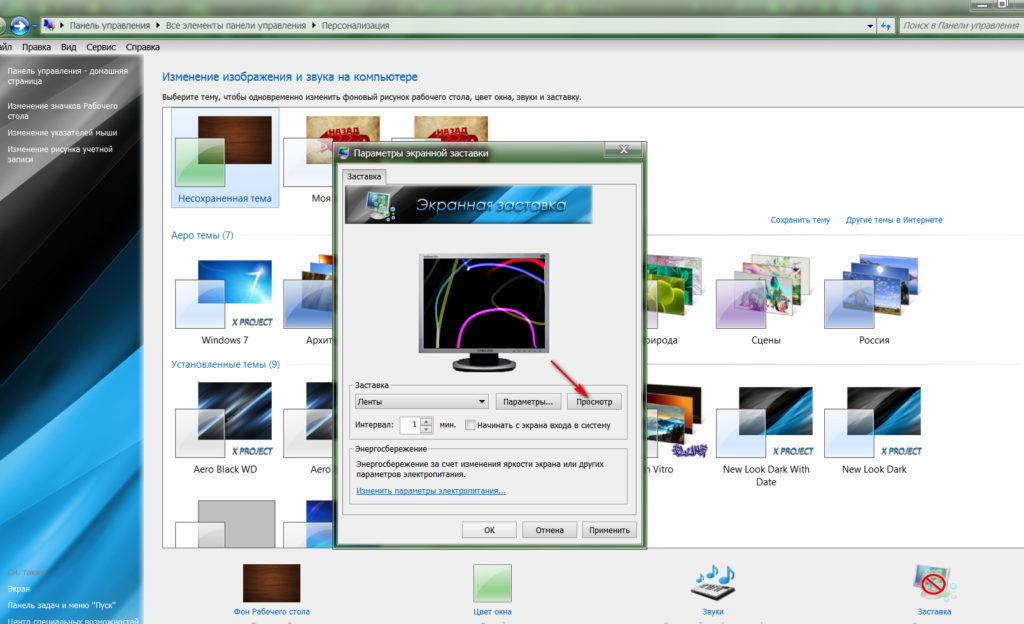
Como alterar o protetor de tela na área de trabalho do computador, laptop como trocar de papel de parede na área de trabalho do computador, laptop
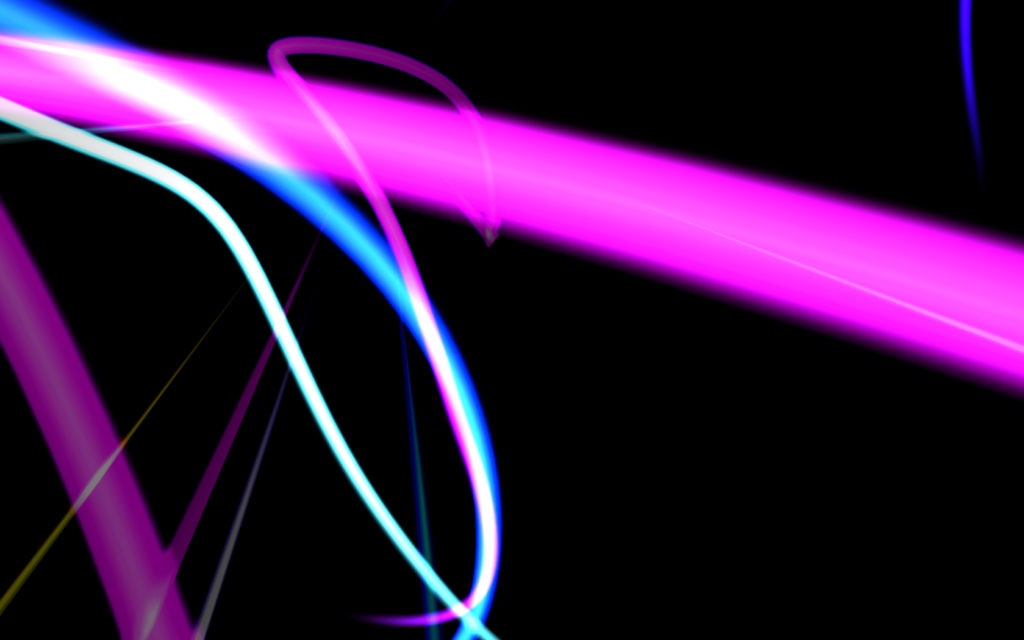
Como alterar o protetor de tela na área de trabalho do computador, laptop como trocar de papel de parede na área de trabalho do computador, laptop
- Se gostamos do protetor de tela, clicamos em " OK"E nós terminamos nossas ações
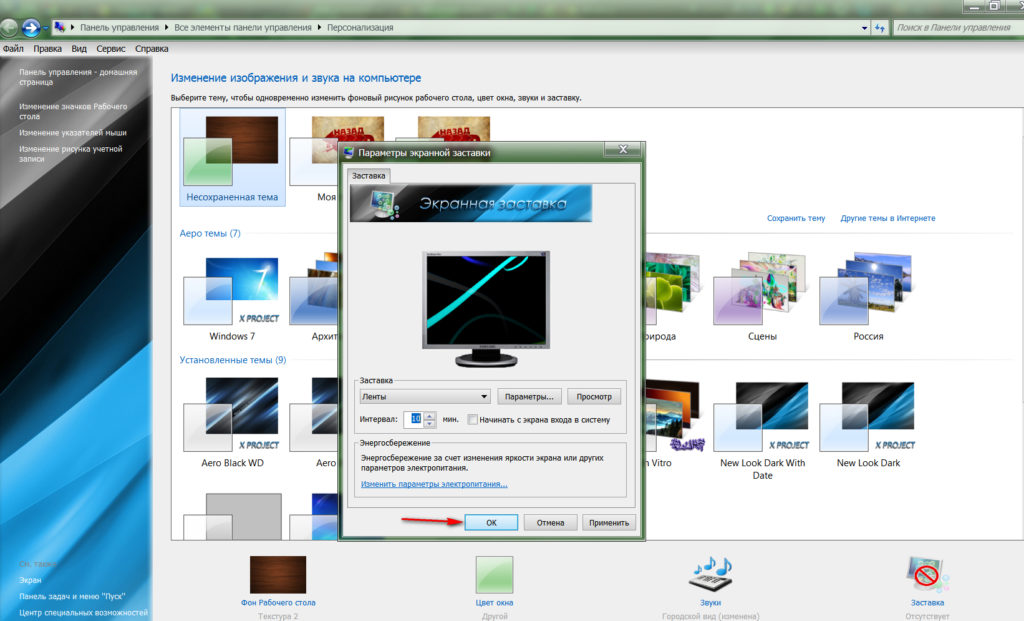
Como alterar o protetor de tela na área de trabalho do computador, laptop como trocar de papel de parede na área de trabalho do computador, laptop
De maneira tão simples e padrão, você pode instalar papel de parede e um protetor de tela na área de trabalho.
